电脑出现windows不是正版怎么办 打开电脑显示windows不是正版解决方法
更新时间:2024-02-02 09:17:59作者:runxin
在电脑新安装完windows系统之后,用户需要寻找有效的产品密钥来进行激活,从而保证全部功能的正常使用,因此难免有些用户也会遇到密钥过期电脑出现提示windows不是正版的情况,对此电脑出现windows不是正版怎么办呢?今天小编就给大家讲解一下打开电脑显示windows不是正版解决方法。
具体方法如下:
方法一:
1、首先按“win+r”打开运行,然后输入“cmd”,点击确定。
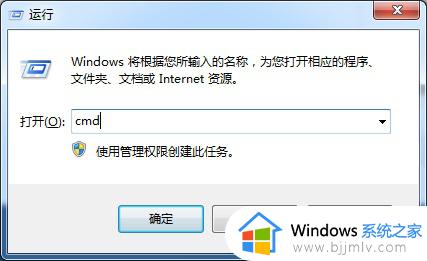
2、然后只要在图示位置输入“SLMGR-REARM”,再回车确定就可以了。

方法二:
1、首先我们右键“此电脑”选择“属性”。
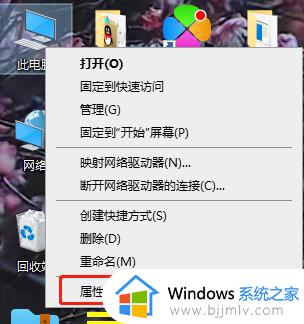
2、然后找到左下角的windows激活,如果不是正版这里会显示需要激活,点击它。
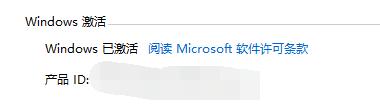
3、然后我们就可以使用密钥激活了。
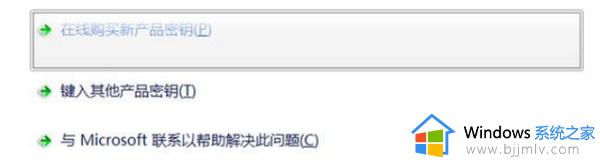
方法三:
如果不知道该使用什么系统,还可以直接在本站下载正版系统。
综上所述就是小编教大家的打开电脑显示windows不是正版解决方法了,有出现这种现象的小伙伴不妨根据小编的方法来解决吧,希望能够对大家有所帮助。
电脑出现windows不是正版怎么办 打开电脑显示windows不是正版解决方法相关教程
- windows提示不是正版如何解决 显示windows不是正版怎么办
- 此windows副本不是正版怎么解决 windows不是正版的解决方法
- 电脑网络正常但是网页打不开怎么办 电脑网络正常但是打不开网页处理方法
- windows提示不是正版如何关闭 window提示不是正版怎么办
- 打印机一直显示正在删除不掉怎么办 打印机出现正在删除可是删除不了如何解决
- 打印机显示正在打印但是打不出来怎么回事 打印机显示正在打印但是没反应如何解决
- windows显示不是正版桌面黑色怎么解决 window不是正版桌面纯黑怎么办
- 电脑开机显示正在配置windows怎么回事 电脑开机显示正在配置Windows请勿关机如何解决
- 电脑一直显示启动windows怎么办 电脑开机一直显示正在启动windows的解决方法
- windows电脑总是出现0x80070035找不到网络路径解决方法
- 惠普新电脑只有c盘没有d盘怎么办 惠普电脑只有一个C盘,如何分D盘
- 惠普电脑无法启动windows怎么办?惠普电脑无法启动系统如何 处理
- host在哪个文件夹里面 电脑hosts文件夹位置介绍
- word目录怎么生成 word目录自动生成步骤
- 惠普键盘win键怎么解锁 惠普键盘win键锁了按什么解锁
- 火绒驱动版本不匹配重启没用怎么办 火绒驱动版本不匹配重启依旧不匹配如何处理
电脑教程推荐
win10系统推荐